第三单元 活动1 绿灯闪烁慎通行 课件(12张ppt)
文档属性
| 名称 | 第三单元 活动1 绿灯闪烁慎通行 课件(12张ppt) |
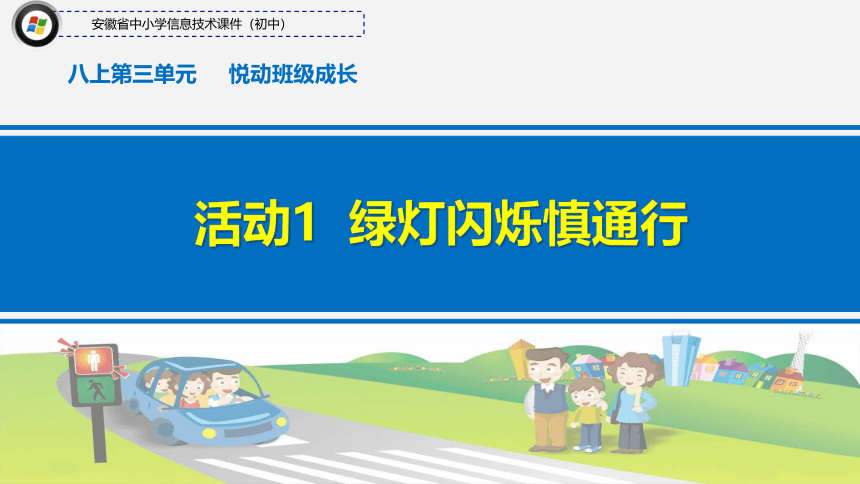
|
|
| 格式 | zip | ||
| 文件大小 | 901.5KB | ||
| 资源类型 | 教案 | ||
| 版本资源 | 科学版 | ||
| 科目 | 信息技术(信息科技) | ||
| 更新时间 | 2019-12-05 14:41:34 | ||
图片预览
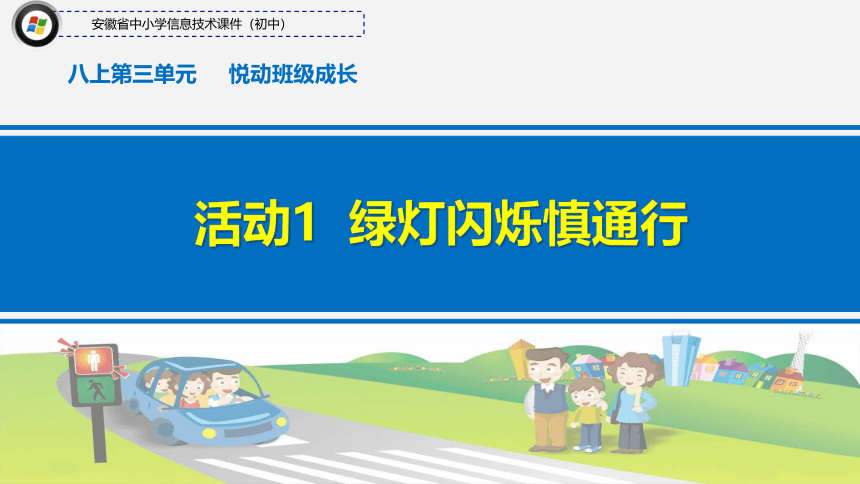
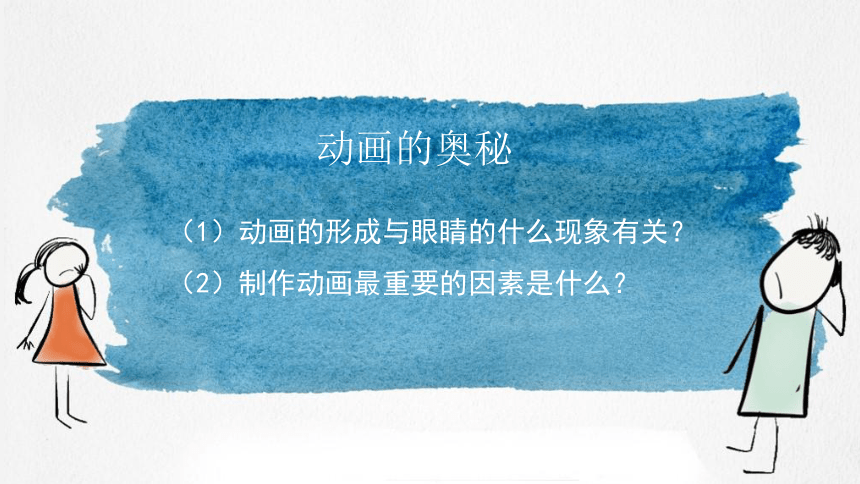
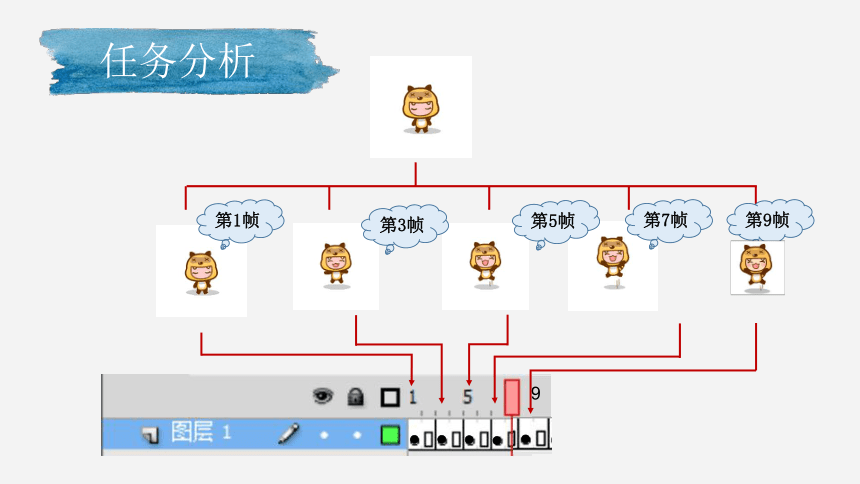
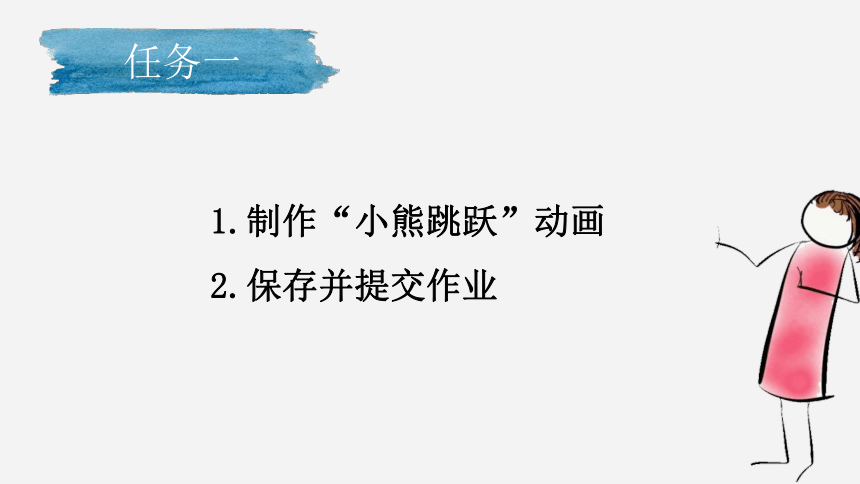
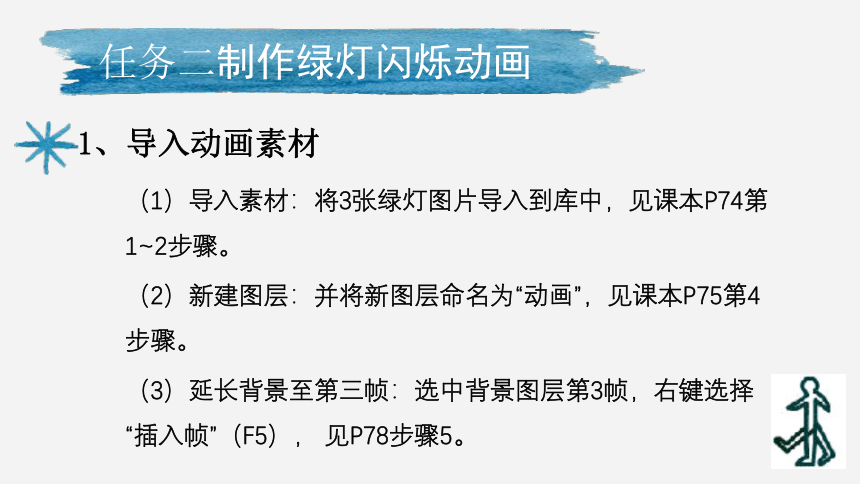
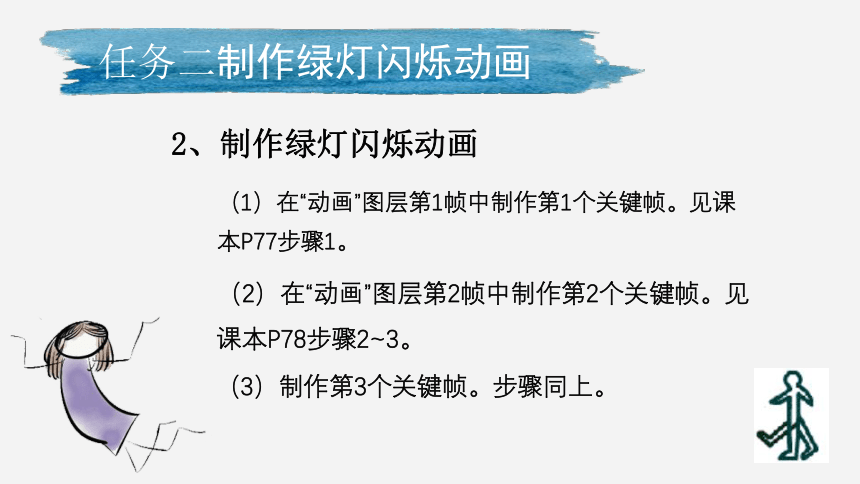
文档简介
课件12张PPT。 安徽省中小学信息技术课件(初中)八上第三单元 悦动班级成长活动1 绿灯闪烁慎通行(1)动画的形成与眼睛的什么现象有关?
(2)制作动画最重要的因素是什么?动画的奥秘 第1帧第3帧第5帧第7帧第9帧任务分析
制作“小熊跳跃”动画
保存并提交作业(1)导入素材:将3张绿灯图片导入到库中,见课本P74第1~2步骤。
(2)新建图层:并将新图层命名为“动画”,见课本P75第4步骤。
(3)延长背景至第三帧:选中背景图层第3帧,右键选择“插入帧”(F5), 见P78步骤5。1、导入动画素材(1)在“动画”图层第1帧中制作第1个关键帧。见课本P77步骤1。(2)在“动画”图层第2帧中制作第2个关键帧。见课本P78步骤2~3。(3)制作第3个关键帧。步骤同上。2、制作绿灯闪烁动画 3、测试影片。(1)选择“控制”-“测试影片”,或按快捷键Ctrl+Enter。绿灯闪烁过快怎么办?参看课表P75页【研究室】中的表3.1.2。 4、保存文件(1)选择“文件”-“保存”,以“绿灯动画.fla”为文件名保存。 5、导出动画(2)选择“文件”-“导出”-“导出影片”,以“绿灯动画.swf”为文件名保存,并上交。关键帧:空白关键帧:普通帧: 有内容的关键帧。快捷键:F6没有内容的关键帧。快捷键:F7延续前一个关键帧的内容。 快捷键:F5如何让动画的运动频率降低?通过添加普通帧来延长关键帧的播放时间作为动画的导演,我们需要安排:
演员在恰当时机出场——插入关键帧
以及出场多久——用普通帧延长
还要注意演员的走位——图层安徽省中小学信息技术课件(初中)封底谢谢聆听!
(2)制作动画最重要的因素是什么?动画的奥秘 第1帧第3帧第5帧第7帧第9帧任务分析
制作“小熊跳跃”动画
保存并提交作业(1)导入素材:将3张绿灯图片导入到库中,见课本P74第1~2步骤。
(2)新建图层:并将新图层命名为“动画”,见课本P75第4步骤。
(3)延长背景至第三帧:选中背景图层第3帧,右键选择“插入帧”(F5), 见P78步骤5。1、导入动画素材(1)在“动画”图层第1帧中制作第1个关键帧。见课本P77步骤1。(2)在“动画”图层第2帧中制作第2个关键帧。见课本P78步骤2~3。(3)制作第3个关键帧。步骤同上。2、制作绿灯闪烁动画 3、测试影片。(1)选择“控制”-“测试影片”,或按快捷键Ctrl+Enter。绿灯闪烁过快怎么办?参看课表P75页【研究室】中的表3.1.2。 4、保存文件(1)选择“文件”-“保存”,以“绿灯动画.fla”为文件名保存。 5、导出动画(2)选择“文件”-“导出”-“导出影片”,以“绿灯动画.swf”为文件名保存,并上交。关键帧:空白关键帧:普通帧: 有内容的关键帧。快捷键:F6没有内容的关键帧。快捷键:F7延续前一个关键帧的内容。 快捷键:F5如何让动画的运动频率降低?通过添加普通帧来延长关键帧的播放时间作为动画的导演,我们需要安排:
演员在恰当时机出场——插入关键帧
以及出场多久——用普通帧延长
还要注意演员的走位——图层安徽省中小学信息技术课件(初中)封底谢谢聆听!
